Nie je absolútne nevyhnutné pri výbere digitálnej televízie pre preplatok pre funkciu Smart TV alebo získať samostatnú televíznu konzolu s takou funkciou, ak je počítač v dome aj pri spriemernom výkone.
TV + počítač \u003d maximálna príležitosť
Pripojením digitálnej televízie k počítaču sa môže zmeniť na pokročilé mediálne centrum na základe operačný systém Windows. Prirodzene, so všetkými výhodami vyplývajúcimi z tu - použitie funkčných programových prehrávačov, sledovanie videa online, prístupu k video obsahu, internetovej televízii, počítačové hry na veľká obrazovka, Reprodukcia obrázkov akéhokoľvek formátu atď.
TV pripojenie je možné, aj keď počítač má grafickú kartu s rozpočtovou kanceláriou. Viac či menej moderný model rozpočtová grafická karta Pracuje s dvoma obrazovkami bez problémov. Samozrejme, pri sledovaní videa v plnom HD, sú možné svetelné traky, ale nebudú žiadne problémy s konvenčným video obsahom. Perfektná možnosť pre sledovanie filmov v Full HD je multimediálna grafická karta v zostave PC. Toto nebude zasiahnuť vrecko ako hra Video kartu a jej výkon bude vyšší ako kancelárska grafická karta.
Ako pripojiť digitálnu televíziu k PC alebo notebooku? Túto otázku pochopíme podrobne nižšie.
1. Pripojenie HDMI
LCD- I. plazmové televízoryV pravidle existuje niekoľko vstupov HDMI a aspoň jeden počítačový vstup - VGA alebo DVI. Funkčné modely televízorov majú všetky tri typy vstupov.
HDMI je moderné rozhraniemôže to poskytnúť najlepšia kvalita Snímky. Možnosti konektivity HDMI nie sú obmedzené na prenos obrazu, toto rozhranie zahŕňa aj prenos zvuku. A video a zvuk obsahu videa prehrávaného na počítači je možné zobraziť na digitálnej televízii.
Mať výstup HDMI je štandard pre notebooky. Zriedkavý moderné modely Notebooky to nemusia mať. Ale s grafickými kartami stacionárne počítače Nie je to tak jednoduché. Prítomnosť HDMI portu požičiava konečné náklady na grafickú kartu. A zriedka pri integrovaní grafické procesory mať výstup HDMI. V záujme tohto rozhrania pre PC je potrebné špecificky získať externú grafickú kartu.
HDMI pripojený TV k počítaču - to je, samozrejme optimálna možnosťMôžete však urobiť a pripojiť sa pomocou štandardných počítačových portov VGA a DVI. Najmä preto, že je potrebné pripojenie HDMI, resp. HDMI kábel. Taký je zahrnutý v balíku nie každý digitálny TV, a to je stále, aj keď malé, však dodatočné výdavky. HDMI kábel je možné prehľadávať v krabici samsung TVSTakmer takýto kábel môže byť zistený v prídavke rozpočtové televízie. Bude sa musieť zakúpiť samostatne.

Ak je na jednom zo zariadení k dispozícii iba port VGA a na druhej strane iba DVI, tento problém je vyriešený rozpočtovým spôsobom. Kúpil jeden adaptér alebo vGA-DVI kábel. Adaptéry DVI-HDMI sú drahšie a neexistuje žiadny bod pri ich nákupe. Takýto adaptér poskytne kvalitu obrazu na úrovni rozhranie DVIa neprechádza zvuk.
V našom prípade bude televízor k počítaču pripojený cez rozhranie HDMI. Keď vyberiete iné prepojovacie rozhranie - VGA alebo DVI - rozdiel bude pripojený len kábel VGA alebo DVI. Nastavenie krokov v ponuke TV a v systém Windows bude rovnaká.
Proces pripojenia kábla HDMI je jednoduchý: Nájdeme vstup HDMI na televízore a pripojíme jeden koniec kábla k nemu a druhý koniec kábla pripojíte na HDMI-výstup počítača alebo notebooku.
2. Vstup HDMI v televízii
Port HDMI v televízoroch je zvyčajne umiestnený buď zozadu alebo na bočnom paneli. V našom prípade je televízor vybavený vstupom HDMI zozadu, vedľa počítačový port VGA.

Vyberte ľubovoľný z dostupných portov HDMI.

3. Výstup HDMI na počítači
Normy HDMI port vysielanie na notebookoch - ľavý bočný panel, v blízkosti portov USB.

Port HDMI systémový blok PC je za sebou, na výstupnom paneli grafickej karty.

Bežná chyba pri pripájaní televízora k PC je použitie portov neaktívnych, spravidla, vstavaná grafická karta, zatiaľ čo aktívna grafická karta je externá, vložená v samostatnej doske. Táto chyba je ľahko umožňujúca počítač porty VGA. a DVI. S Pravdepodobnosťou portu HDMI nesprávne pripojenie Bude menej kvôli vzácnej prítomnosti tohto záznamu na vstavaných grafických kartách. Avšak, tento okamih stojí za zváženie.
4. Pripojte sa k počítaču v nastaveniach TV
Po inštalácii kábla s počítačom na televízore musíte nainštalovať požadovaný signál. Aby sme to urobili, budeme potrebovať diaľkové ovládanie z televízora a na ňom - \u200b\u200btlačidlo displeja pre možné s. Na Samsung a ďalších televízoroch vytvorených na základe zložiek južnej kórejskej spoločnosti, medzi ktorými diaľkové ovládanie je tiež nazývané tlačidlo "Zdroj".
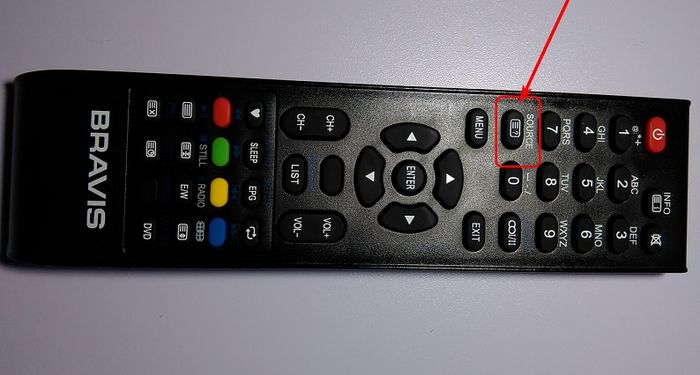
Zoznam B sa zobrazí na televíznej obrazovke. Potom navigačné tlačidlá vyberte požadované rozhranie - v našom prípade, je to "HDMI 1" - a stlačte tlačidlo "ENTER" Diaľkové ovládanie. Ak bol televízor pripojený k počítaču cez kábel VGA, pretože by bolo potrebné zvoliť "PC".

Ak je kábel správne pripojený, ak je signál správne vybratý v ponuke TV, systém Windows automaticky zobrazí televízor ako obrazovku Druhá obrazovka počítača. A automaticky sa rozbaľuje, aby sa zobrazila pracovná plocha v prípade PC.

V prípade notebookov nová obrazovkaje zvyčajne duplikovaná.
Obraz nemusí byť spočiatku dokonalý. Navyše sa upravia samostatné body.
5. Nastavenie obrázka v ponuke TV
Niektoré parametre obrazu pre vybrané A sú nakonfigurované v televíznom firmbe. V našom prípade môžete na diaľkovom ovládači stlačiť tlačidlo "MENU", vyberte sekciu "Image" ...

a nainštalujte požadované parametre jasu obrazovky, tón, zrušenie šumu, ak je to potrebné, zmeňte formát obrazu.

Taký minimálny súbor Nastavenia by mali byť v každej digitálnej televízii.
6. Nastavenie obrázka do nástrojov systému Windows
Ak je v systéme Windows nainštalovaný ovládač videa, počítač musí vidieť ľubovoľnú pripojenú druhú obrazovku, najmä digitálnu televíziu. Ak nie sú žiadne obrázky pracovnej plochy, môžete sa pokúsiť vyriešiť problém, aby systém odhalil pripojené obrazovky.
Vo verzii Windows 10 robíme pravé tlačidlo myši na pracovnú plochu a zvoľte "Nastavenia obrazovky".
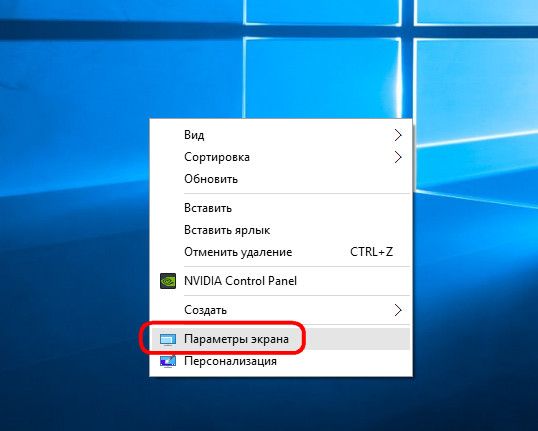
V okne Parametre kliknite na tlačidlo Detect.
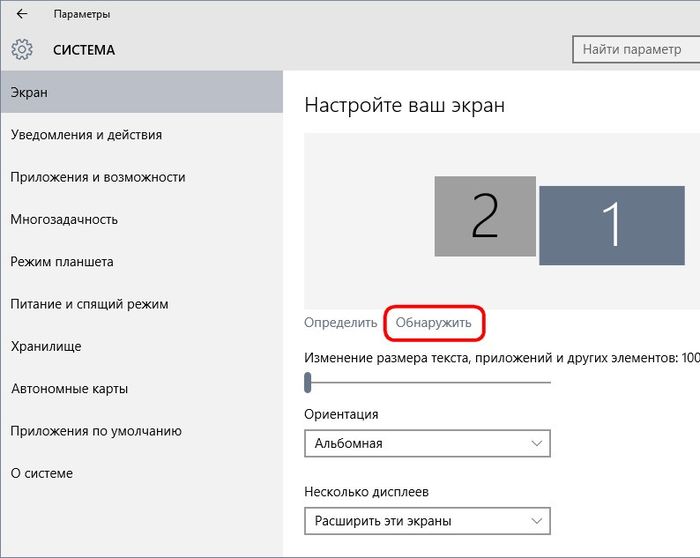
Ak televízor zobrazí pracovník tabuľka systému WindowsV okne Parametre môžete aplikovať niektoré nastavenia k televízoru. Tlačidlo "Určenie" pomôžu určiť, ktorý z obrazoviek na vizuálnom paneli je televízor. Výberom, môžete nainštalovať televízor ako hlavnú obrazovku, zmeňte predvoľbu (v prípade PC) možnosť duplikovať obrazovku alebo zobraziť iba na jednej z obrazoviek. Prístup k nastaveniam rozlíšenia bude prijatý kliknutím na odkaz " Extra možnosti Obrazovky.

Z rozbaľovacieho zoznamu Štandardné povolenia Musíte vybrať najvhodnejší pre televízor. Ak chcete použiť vybraté rozlíšenie, kliknite na tlačidlo "Apply". Pre pohodlie presunutím kurzora myši medzi obrazovkami, ich umiestnenie sa zmení na miesta pretiahnutím vizuálnym panelom.
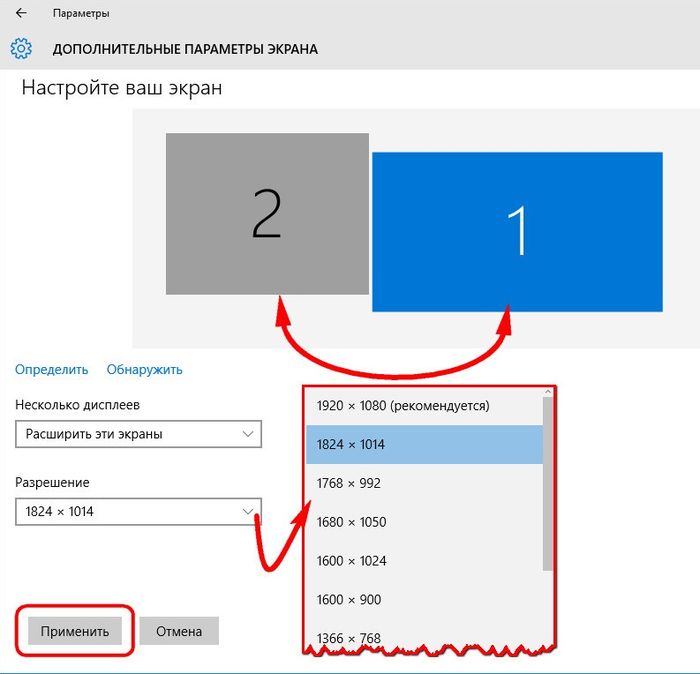
Konfigurácia druhej obrazovky verzie systému Windows 7 a 8.1 kliknutím na pravé tlačidlo myši na pracovnej ploche zvoľte "Rozlíšenie obrazovky".

V okne, ktoré sa otvorí, aby sa televízor zistil, kliknite na tlačidlo "Nájsť". Zostávajúce nastavenia druhej obrazovky sú prakticky rovnaké, ako je uvedené pre Windows 10.
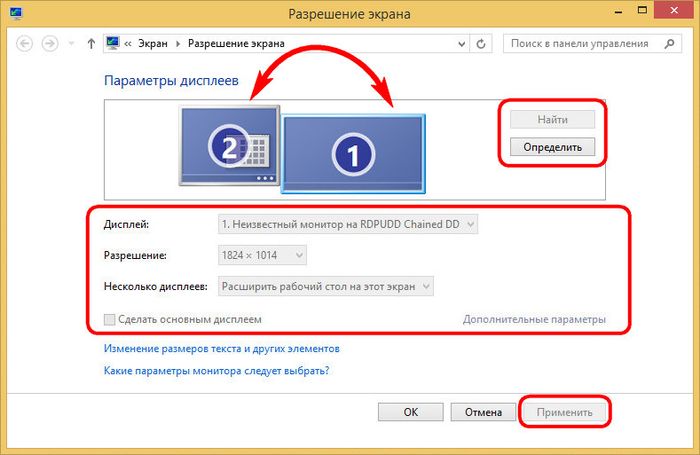
7. Nastavenie obrazu NVIDIA Video Card ovládače
V zozname štandardných povolení nastavenia systému Windows Optimálne povolenie pre televízor nemusí byť. Väčšie povolenie môže obmedziť viditeľnosť okrajov obrazovky a menšie - nechať okolo obvodu "smútok" pruhy. Neštandardné povolenie používateľa môže byť nainštalované pomocou ovládača grafickej karty NVIDIA. Aby sme to urobili, urobíme pravé tlačidlo myši na pracovnú plochu a spustite servis vodiča - NVIDIA CONTROL Panel.
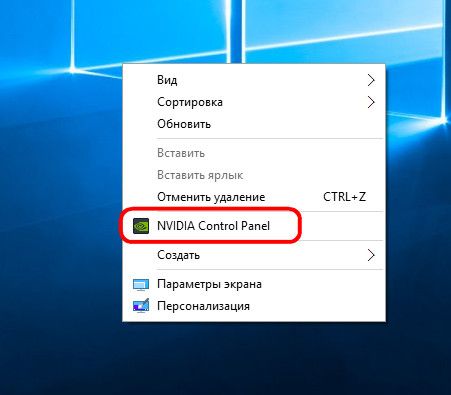
V časti "Zmena rozlíšenia" z dvoch pripojených obrazoviek vyberte TV a kliknite na tlačidlo "Nastavenia" mierne pod navrhovanými povoleniami. Ďalšie Kliknite na tlačidlo "Vytvoriť vlastné rozlíšenie".
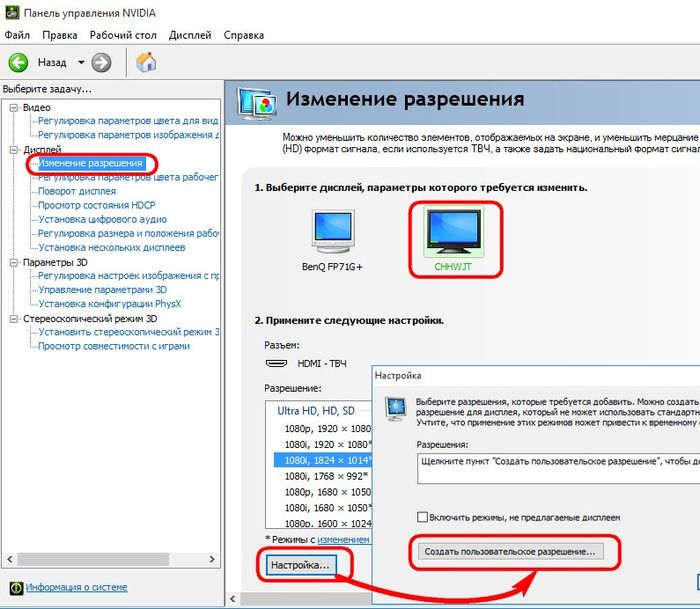
V zobrazenom okne zadáte optimálne veľkosti horizontálne a vertikálne pre televíznu obrazovku. Stlačte tlačidlo "Test".
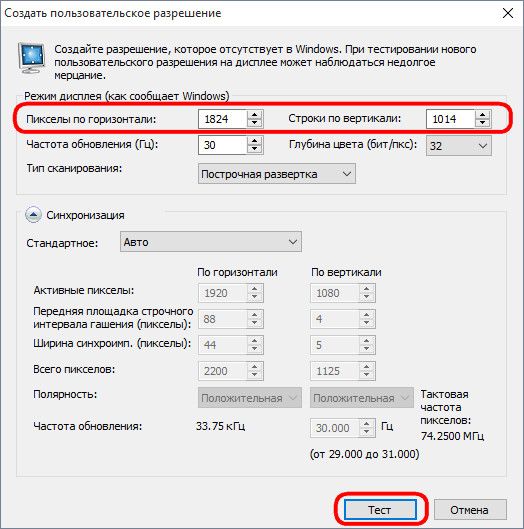
Uplatne sa povolenie na testovanie, a ak spĺňa, uložte ho do testovacieho okna. Ak nie - podľa toho, klikneme na "Nie" a nastavujeme iné hodnoty.

Vyššie uvedené je vhodná možnosť nastavenia, keď optimálne povolenie TV obrazovka bola predtým nainštalovaná a jej hodnota je známa. Prvýkrát na konfiguráciu vhodného rozlíšenia je lepšie pomocou inej časti ovládacieho panela NVIDIA - "Nastavenie veľkosti a polohy pracovnej plochy." Tu si tiež musíte vybrať televízor ako vlastnú obrazovku v kroku 1. V kroku číslo 2 vyberte kartu "Veľkosť" a nastavte aktívnu možnosť zmeniť veľkosť pracovnej plochy. Aplikovať zmeny.
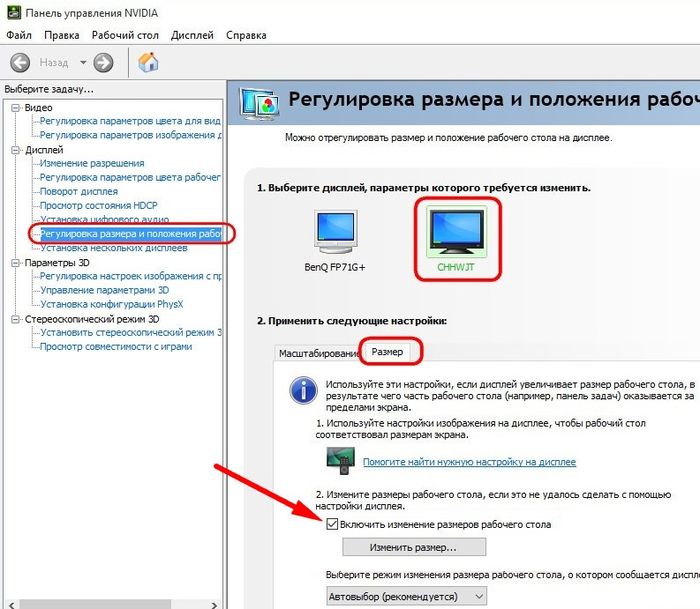

Na televíznej obrazovke sa zobrazí obvod tváre, ktorý môže byť zmenený šírkou a výškou. Po dosiahnutí optimálnych veľkostí kliknite na tlačidlo "OK".
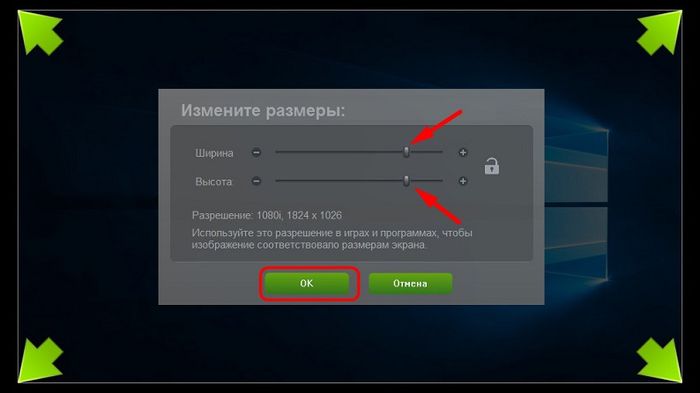
Udržiavame neštandardné uznesenie.
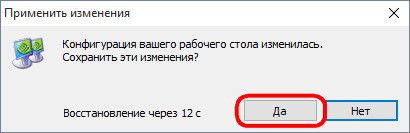
V obidvoch prípadoch bude v rozbaľovacom zozname nastavení systému obrazovky k dispozícii, neštandardné rozlíšenie nakonfigurované pomocou ovládacieho panela NVIDIA.
8. Konfigurácia obrázka ovládačom grafickej karty Radeon
RADEON VIDEO CARD SERVICE - Kontrola katalyzátora Centrum - môže ponúknuť menej funkčnosti v porovnaní s ovládacím panelom NVIDIA. Napriek tomu je niečo možné konfiguráciu. Na pracovnej ploche robíme pravé tlačidlo myši a spustite centrum kontroly katalyzátora.
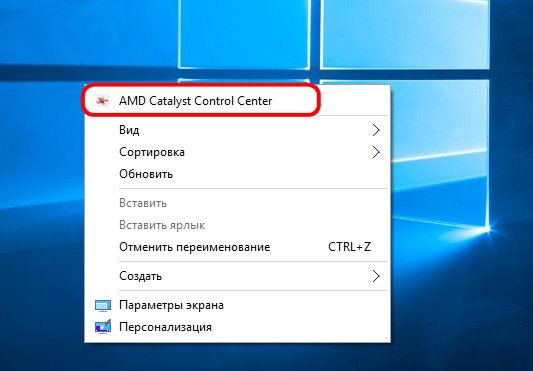
Rozhranie riadiaceho centra katalyzátora nie je vždy dodávané s ovládačmi. video karty Radeon.Ako sa to stane v prípade NVIDIA. Spravidla je riadenie katalyzátora nainštalované, keď manuálna inštalácia Vodiča karty S. inštalačný disk alebo z oficiálnej webovej stránky (http://support.amd.com/ru-ru/download).
Pre digitálne televízory poskytuje centrum kontroly katalyzátora samostatnú časť - "Moje digitálne panely". Tu môžete flexibilne konfigurovať obrazovku TV, najmä na použitie mierky, ak systémové nastavenia Obrazovka nemá optimálne rozlíšenie. V časti Nastavenia mierky, ťahanie posúvača, môžete experimentovať s obrázkom pred prijatím požadovaný výsledok. Výsledok je stanovený na tlačidlo "Apply" nižšie.
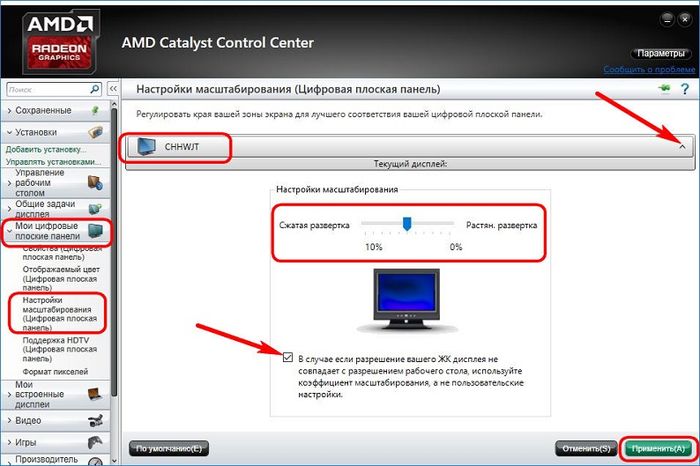
9. Nastavenie zvuku z reproduktorov TV
Ak je pripojený dobrý počítač akustický systémV tejto výhode rozhrania HDMI, ako prenos zvuku, nie je potrebná. Je to úplne iné. Rozpočet a spriemerované notebooky s ich choármi, sotva zvukovými rečníkmi. S pripojením HDMI televízora k notebooku je lepšie, samozrejme, výstup na prvom stĺpcoch.
Na rozdiel od obrazu, zvuk na stĺpcoch TV po pripojení kábla HDMI a výberu sa automaticky nezobrazí. Zvuk musí byť nakonfigurovaný samostatne.
Vo verziách systému Windows 7, 8.1 a 10 robíme pravé tlačidlo myši na ikonu hlasitosti v systémovej lište. Vyberte položku "Zariadenia na prehrávanie".

V okne, ktoré sa zobrazí dostupné zariadenia Prehrávanie zvuku Vyberte TV. Jeho názov sa spravidla zobrazí ako pri určovaní obrazovky. Na spodnom kliknete na možnosť "Predvolená".

Všetko - zvuk sa odstráni na stĺpcoch TV. Rovnakým spôsobom je nakonfigurovaný iba výber zdroja zvukového prehrávania zariadenia, keď je zvukový výstup, keď je televízor odpojený.
Moderné televízory majú inovatívne rozhranie a širokú škálu funkcií. Podobne ako počítače sú digitálne zariadenia, preto majú veľa konektorov na chrbte. Mnohí kupujúci, keď prídu do obchodu na nákup, čelia otázke - čo je HDMI v televízoroch a to, čo je potrebné. Všetko je jednoduché. Tento konektor sa používa na prenos vysoko kvalitného obrazu.
Teraz takmer nie je stretávať sa na policiach obchodov zariadení, ktoré nie sú vybavené káblom HDMI. Je prítomný na bývanie hráčov, multifunkčné multimediálne centrá, rôznorodé herné konzoly, osobné počítače a video prehrávače. Používa sa na prenos videa, zvuku a fotografií najvyššej kvality (HD).
Moderné plazmové a tekuté kryštálové televízory majú mnoho výstupov, ku ktorým je možné súčasne pripojiť niekoľko zariadení. Takéto rozhranie šetrí priestor, pretože jeden kábel môže prenášať zvukové a video signály v rôznych smeroch. V dôsledku toho môže užívateľ použiť jednu šnúru namiesto 5-6 ďalších.
Kábel podporuje signál vysoká kvalita. Napríklad video sa prenáša s rozlíšením až 1080 p, a audio - až ôsmich zvukových kanálov pri frekvencii 192kHz. Tieto parametre spĺňajú najvyššie štandardy v kvalite obsahu multimediálneho obsahu.

Chcete vedieť, čo je HDMI v televíziách? Tento protokol prenosu údajov bol prvýkrát vyvinutý v roku 2002, po ktorom bol rozšírený, keď je vybavený domáce prístroje. Vyznačuje sa týmito vlastnosťami:
- Vysoký Šírka pásma (až 18 GB / s);
- Veľká dĺžka kábla (štandard do 10 m a zvýšená veľkosť do 35 m);
- Schopnosť podporovať protokoly CEC a Av.LINK;
- Kompatibilita s DVI. Existujú špeciálne adaptéry, ktoré vám umožňujú pripojiť iné zariadenia na techniku.
Aj na kábli môžete nainštalovať špeciálne krúžky na začiatok a koniec kábla. Poskytujú vysokú ochranu proti rušeniu. Ak chcete zvýšiť rozsah signálu, video velitelia môžu byť použité s nimi kompletné, rovnako ako zosilňovače - opakovače a ekvalizéry.
Pred nákupom vždy skontrolujte, či je na zadnej strane hDMI INPUT Na televízore. Prečo to potrebujete, pýtate sa? Prenesie kvalitu digitálny signál - Video s vysokým rozlíšením a multikanálovým zvukom. V tomto prípade sú všetky údaje v rozhraní chránené pred kopírovaním. Tento protokol je alternatívna možnosť analógové typy Pripojenia - SCART (Euro-AV) alebo RCA (štandard AV).
Špecifickosť zariadenia a odrôd
Existujú tieto typy rozhraní obsahujúcich 19 kontaktov:
- Štandardu (typ A);
- Mini (typ B);
- Micro (TYPE C).
V tomto prípade má kábel nezvyčajné zariadenie. Z vonkajšej strany je pokrytá špeciálnym plášťom, ktorý ho chráni pred mechanickou expozíciou. Nasledujúce vrstvy sú tieniace vrstvy z medeného drôtu na spájkovanie, hliníkovú obrazovku a škrupinu polypropylénu. Vnútri kábla sú káblové pripojenia (typ " twisted Para") A jednotlivé vodiče pre výživu a iné signály.

Umožňuje otočiť zariadenie v multimediálnej stanici HDMI vstup na TV s tekutými kryštálmi. Prečo potrebujete tento multifunkčný konektor? Umožňuje užívateľovi spravovať všetky zariadenia z jedného diaľkového ovládania av blízkej budúcnosti - a z osobného počítača.
Najdôležitejším prvkom televízora vysoké rozlíšenie Je to rozhranie, cez ktoré sa video a zvukové signály prenášajú zo zdroja (napríklad prehrávača Blu-ray) do prijímača (napríklad na panel s tekutými kryštálmi). Najmä pre TDC pomocou silikónového obrazu bolo vyvinuté nové digitálne rozhranie, pôvodne nazývané panellink ™ kino a neskôr - HDMI ( Vysoké rozlíšenie. Multimediálne rozhranie, multimediálne rozhranie S vysokým rozlíšením). HDMI je vývojom rozhrania DVI (Digitálne video rozhranie). Dôležitý hONORS HDMI DVI je, že s jeho pomocným video a zvukovými signálmi sa prenášajú bez kompresie na jednom kábli (DVI funguje len s obrázkom).
Analýza trhu ukazuje, že rozhranie HDMI sa stalo štandardom výroby HDMI na vysielanie audio a video signálov v televízii s vysokým rozlíšením, domácich kinách. V v poslednej dobe Využíva nielen známych výrobcov spotrebnej elektroniky, ako sú Hitachi, Panasonic, Philips, Sony, Thomson, Toshiba, ale aj najväčšie spoločnosti Zábavný priemysel - Fox, Universal, Warner Bros, Disney, atď.
HDMI - moderné digitálna technológia. V júni 2006 svetlo videl poslednú "veľkú" verziu rozhrania na číslo 1.3. To poskytuje hodinový frekvencia Pixelová prevodovka 340 MHz (celková prietok - až 10,2 gb / s). Taký vysoký výkon plne zabezpečuje potreby TDC a vytvoriť významný reliéfny do budúcnosti. Okrem práce s indikátormi s vysokým rozlíšením a displejom informácií je rozhranie vhodné pre prácu s nových herných herných konzol (Microsoft Xbox 360, Sony Playstation 3).
Rozhranie je kompatibilné s DVI. To znamená, že teoreticky je možné vidieť video z DVI zariadenia na televízore HDMI a naopak. Kompatibilita konektora je zabezpečená pomocou adaptérov DVI-HDMI.
Konektory HDMI majú menšie rozmeryAké konektory DVI nie sú vybavené upevňovacími západkami (obr. 1), čo je vážna nevýhoda, pretože HDMI káble sú viditeľné.

Obr. 1. Konektor káblov HDMI
HDMI je schopný prenášať digitálny signál obvyklého a vysokého rozlíšenia (od 420p do 1080p).
Najnovšia verzia HDMI 1.3 podporuje 30, 36 a dokonca aj 48-bitové farby v rámci formát RGB - t.j. viac ako miliardy odtieňov - poskytuje zlepšený kontrast obrazu, prechody farieb atď. Protokol položil podporu nových noriem, ktoré budú nasledovať HDTV, najmä podpora farebný priestor Nasledujúca generácia XVYCC. Rozsah farieb v porovnaní s štandardom SRGB je 1,8-násobok, presnosť reprodukcie farieb sa výrazne zlepšuje a farby na displeji sa stali oveľa bližšie k originálu. Existujú tri režimy prevádzky - p 0 až teraz existujúce kanály prevodovky HDMI, ako aj režimy P 1, P 2, ktoré vyžadujú zlepšenie kanálov prenosu dát. Preto museli byť HDMI káble rozdelené do dvoch kategórií: kategória 1 ("stará") a kategória 2 ("nová", na podporu zvýšenej frekvencie hodín).
HDTV rozhranie podporuje dvojkanálový PCM (48 KHz) IEC60958, komprimovaný audio signál IEC61937 (Dolby Digital, DTS), ako aj sľubné formáty ako Dolby TrueHD a DTS-HD. Možný prenos 8-kanálového digitálneho zvuku s frekvenciou 192 kHz bez kompresie.
Zvukový signál je "šitý" do personálnych a malých intervalov posunu vo forme dátových paketov, ktoré sa prenášajú spolu s videom (obr. 2).

Obr. 2. Prenos zvuku vo video signáli
Verzia HDMI 1.3 poskytuje synchronizáciu video a zvukových radov. Potreba synchronizácie nastáva vďaka skutočnosti, že zvyčajne video vyžaduje ešte niekoľko času na spracovanie ako zvuk.
Verzia 1.3 poskytuje použitie vyššej aktualizácie obrazovky (až 120 Hz) v zariadeniach, čo vám umožňuje reprodukovať hladký a menej rozmazaný pohyb, čo je dôvod, prečo sa hra a sledovanie športu stáva pohodlnejším. 90 a 120 Hz digitálne televízne modely majú ostré, JVC, spoločnosti Hitachi spoločnosti.
Z nových produktov vo verzii 1.3 stojí za zmienku výskytu mini-konektora pre digitálne fotoaparáty a videokamery, ako aj začiatok masovej podpory výrobcov CEC špeciálnou elektronikou (kontrola spotrebnej elektroniky, riadenie spotrebičov). S touto líniou môžete kombinovať riadiacu sieť 10 alebo viac zariadení, pre ktoré sú poskytnuté typické príkazy ovládania, napríklad "Štart", "Stop", "Rewind" atď.
Typický video systém s rozhraním HDMI vyzerá znázornený na obr. 3.

Obr. 3. Typický video systém s rozhraním HDMI
Spínací systém a distribúcia signálu pripúšťa až 7 úrovní distribúcie a len 128 uzlov.
HDCP (vysoká šírka digitálnej ochrany obsahu - digitálna širokopásmová ochrana údajov z nelegálneho používania) je technológia vyvinutá digitálnym obsahom ochrany (Intel dcérskou spoločnosťou) na ochranu mediálneho obsahu pred neoprávneným nahrávaním. V súčasnosti takmer všetky širokouhlý digitálne televízory vybavené HDCP. Systém ochrany HDCP je neoddeliteľne spojený s rozhraním HDMI (a DVI).
Princíp prevádzky HDCP je, že zariadenia pripojené káblom HDMI sú vzájomne prepojené a vymeniť kryptocluts na dešifrovanie signálov. Na začiatku DDC kanála sa vyskytne autentifikačný postup medzi vysielačom a prijímačom signálu. Vysielač a prijímač majú 40,56-bitové tajné kľúče a tlačidlá sú jedinečné pre každú inštanciu zariadenia, ako aj jedinečný identifikátor KSV (Vektor výberu kľúča). V procese vytvorenia komunikácie medzi zariadeniami sa vypočíta aktuálny všeobecný kľúč a stanovujú sa parametre šifrovania. Parametre sa menia pre každý video rám.
V súlade s požiadavkami protokolu HDCP musí mať vysielač pamäte kompromitovaných zariadení, ktoré sú zadané KSV. Množstvo pamäte je 5 kb, čo vám umožňuje uložiť informácie o 1000 zariadeniach. Kompromitované je zariadenie, ktoré vykonávajú akcie, ktoré porušujú licencované dohody. Základňa so zariadeniami KSV sa zaregistruje na diskoch Blu-ray a ich prehrávanie o ohrozených zariadeniach bude nemožné.
Ak sa používa ochrana HDCP, nie je možné uložiť dešifrované údaje, dešifrovaný signál digitálne výstupy Nie je to vydané a signál s vysokým rozlíšením sa zvyčajne nevydáva analógovým výstupom (to nie je špecifikované v norme), použitie opakovačov je možné len s kontrolou prístupových práv zariadení, prostredníctvom ktorého prechádza digitálny prúd .
To znamená, že v prípade pripojenia k systému akéhokoľvek záznamového zariadenia, hráč odmietne prenášať informácie k nemu. Okrem toho majitelia televízorov s HDMI, ktoré nepodporujú technológiu HDCP, prichádzajú k počtu obetí. Takéto zariadenia zabezpečuje obsah nie sú nahrané, ale ani nečítajú.
To spôsobuje celkom odôvodnené podráždenie kupujúcich, nedávno poskytne značné peniaze na high-tech vybavenie. Teoreticky je zariadenie pripravené na prijímanie vysoko kvalitného signálu, ale v skutočnosti ho dostane z nahrávania HDCP.
Prepínanie signálov HDMI
Pri práci s moderným audio video vybavením pre domácnosť sa často vyskytne problém prepínania signálov HDMI. Zvážiť spôsoby, ako to vyriešiť podrobnejšie.
Zdroje a prijímače HDMI

Medzi najčastejšie zdroje signálu HDMI patrí hráči. Trh je prítomný oboch tých, ktorí sú považovaní za zastarané DVD prehrávače a najmodernejšie - prehrávače Blu-ray. Smer HD DVD je rozpoznaný ako slepý koniec a v súčasnosti ho odmietol. Počet a rozsah modelov Blu-ray na trhu na trhu neustále rastie, často existujú prechodné modely, hráč "dva", ktoré majú DVD a Blu-ray prehrávač v jednom prípade. V súlade s požiadavkami autorských práv s obsahom videa, signál môže byť výstupom z prehrávača len v šifrovanej forme cez rozhranie HDMI, takže všetky moderné prehrávače Blu-ray majú 1-2 HDMI porty.

Obr. 4. "video" ostré BD-HP20RU
Ďalším spoločným zdrojom signálu s vysokým rozlíšením je spoločné herné konzoly Microsoft HBOH 360 (obr. 5) a Playstation Sony. 3. Ak má televízor 2 port HDMI, potom môže byť konzola pripojená k jednej z nich, a ak je port jeden, je komplikovaný, pretože sa vyžaduje prepínač HDMI.

Obr. 5. Konektor HDMI zadná stena Hracia konzola
Microsoft Xbox 360 Premium
Niekedy je potrebné zahrnúť do jedného videa osobný počítač. To možno vykonať pomocou druhej HDMI grafickej karty (obr. 6).

Obr. 6. Video karta s podporou rozhrania HDMI.
Šípka zvýraznila konektor HDMI.
Konzoly digitálna televíziaSpravidla HDMI konektory nemajú, takže budú musieť byť pripojené cez analógové alebo kompozitné rozhranie. Výnimkami sú satelitné konzoly, ktoré podporujú vysielanie vo formáte TWH, ktoré sa začínajú objavovať v Rusku.
Údaje o typovom rozlíšení signálov, ktoré vytvárajú niektoré spoločné zariadenia, sa redukujú na tabuľku 1. Na prenos vhodného obsahu. viac povolení nevyžaduje sa.
Stôl 1. Typické rozlíšenie signálov na výstupoch niektorých spoločných zariadení
Adaptéry a meniče
Najjednoduchšie vo svojich konštrukčných spínacích prvkoch sú HDMI adaptéry. Nie sú určené na konverziu signálu z jedného formátu do druhého, ale poskytujú iba schopnosť pripojiť zdroj a prijímač vybavený rôznymi rozhraniami.
Vďaka najjednoduchšiemu dizajnu, adaptéry DVI-HDMI (obr. 7) a YPbPr-DVI sú najviac cenovo dostupné. Treba mať na pamäti, že adaptéry DVI-HDMI a HDMI-DVI - rôzne zariadenia. Napríklad DVI Male-HDMI Žena vám umožňuje pripojiť HDMI kábel na konektor DVI, ale nie naopak.


Obr. 7. Adaptéry DVI-HDMI
Menej často sa stretáva s typmi YPbPr-DVI a HDMI-HDMI. Prvý môže byť veľmi pohodlný, ak chcete pripojiť analógový (RGB zdroj) alebo komponentový výstup z digitálne zariadenie (napríklad televízor, monitor, počítač alebo projektor), porozumenie a analógové a číslice (analógové čiary sa používajú v adaptéri rozhranie DVI-I). Všimnite si, že pre HDMI takýto jednoduchý adaptér nie je možné vykonať (v HDMI analógové čiary nie). Použitie adaptérov HDMI-HDMI je často potrebné na vytvorenie štandardného kábla dĺžky. Treba však pripomenúť, že rozšírenia značkového rozhrania obsahujúce aktívne zosilňovače signálu umožňujú tento problém vyriešiť oveľa lepšie.
Pripomeňme, že funkcia Zdrojového spojenia HDMI s prijímačom DV je, že v tomto prípade bude potrebný ďalší kanál na vysielanie zvuku a zariadenie musí byť nainštalované na prijímacej strane, ktorá môže komunikovať s ochranným systémom HDCP. Ak toto zariadenie nie je, spojenie medzi "vysielačom" a "prijímačom" nie je nainštalovaný.
Prevažná väčšina zariadení, ktoré nie sú oboznámení s HDCP, na prácu s rozhraním HDMI, okrem adaptéra, potrebujete tiež takzvaný konvertor (snímač) signálu schopného previesť dátový tok z jedného formátu na iný . Inštaláciou konvertora na trati medzi prehrávačom a TV, môžete získať plnohodnotný dekódovaný HD obraz (v skutočnosti samotný konvertor pôsobí ako HDCP šifrovaný signál prijímač). Takéto zariadenie sa niekedy nazýva aktívny adaptér. Napríklad herné konzoly HBOH 360 a Sony Playstation 3 je možné pripojiť pomocou podobného zariadenia na akýkoľvek monitor výstup DVI Bez straty kvalitných obrázkov. Ako pre satelitnú TV, potom digitálny prijímač (Ostro spustenie kvality obrazu pri pripájaní analógových výstupov) pomocou HDMI Converter poskytne signál s vysokým rozlíšením do akéhokoľvek zobrazovacieho zariadenia s rozhraním komponentov.
Tam sú tiež HDMI-DVI-C meniče, ktoré vykonávajú konverziu HDMI signálu na DVI a súčasne vynikajúce stereo zvuky na samostatnom výstupnom (2 RCA), ako aj HDMI-VGA konvertory, konverzie HDMI signálu vo VGA ( RGBHV) alebo Signál komponentu (YPBPR), zvuk sa zobrazí paralelne so samostatným konektorom. Okrem toho existuje tretí, zložitejší typ meničov, tzv. Video signálové váhy (Skalers). Váhy sú schopné akéhokoľvek rozhrania (napríklad VGA, YPbPR, kompozitné, S-Video, DVI, HDMI) konvertovať, napríklad v HDMI so špecifikovaným výstupným rozlíšením a farebnými parametrami, po dokončení a Ďalšie spracovanie Signál.
Zosilňovače, opakovače a vyrovnávacie zariadenia
Ak potrebujete preniesť signál HDMI na vzdialenosť presahujúcu niekoľko metrov, mali by ste použiť zosilňovače alebo opakovače (obr. 8). Amplifikácia signálu sa vyskytuje dekódovaním starého potoka HDMI na nový.
Zosilňovače a opakovače majú veľmi širokú škálu aplikácií: od spínania domovských divadiel (vysielanie signálu bez straty zo zdroja k televízoru v inej miestnosti) do komerčných zariadení profesionálnych zariadení na veľkých oblastiach.

Obr. 8. Repelec signálu rozhrania Verzia HDMI 1.3A.
Pre sekvenčné pripojenie Zariadenie Digitálny zosilňovač by mal byť umiestnený v blízkosti prijímača. Špecifikované a pre ekvalizéry - zariadenia, ktoré poskytujú kompenzáciu za nerovnomernosť frekvenčnej odozvy kábla HDMI a tým umožňujú zvýšenie dĺžky dráhy.
Prepínače a rozdeľovače
Ak potrebujete pripojiť viac zdrojov s vysokým rozlíšením do zobrazovacieho zariadenia, ktoré má najlepší prípad Dva HDMI konektor, môžete použiť tzv. Spínač alebo spínač (spínač). Môžete napríklad pripojiť k televízoru vybavenej jediným Výstup HDMI, blu-ray prehrávač, satelitný prijímač, herná konzola atď. Spínacie zdroje sa vykonávajú pomocou diaľkového ovládača. Takéto zariadenia majú zvyčajne až 4-16 digitálnych vstupov a jeden výstup. Zakúpením prepínača sa musíte uistiť, že existuje plná podpora pre HDCP (alebo funkcie konvertora signálu).
Dávkovacie zosilňovače (rozbočovače alebo rozbočovače) sú navrhnuté tak, aby rozdeľovali HDMI signál prijatý zo zdroja, súčasne so všetkými spotrebiteľmi - zobrazovacie zariadenia. Takéto zariadenia majú jeden vstup a niekoľko výstupov. S distribútorom HDMI môžete demonštrovať rovnakú video sekvenciu na niekoľkých obrazovkách v rovnakom čase (ktorá sa uskutočňuje na výstavách, demonštráciách, prezentáciách) alebo displeji jednotné referenčné informácie na displeji umiestnených na veľká vzdialenosť Z seba (obchody, letiská, vlakové stanice).

Obr. 9. Prepnite 3x1 HDMI signál, analógový stereo zvuk a S / PDIF
Distribútor zvyčajne má funkciu zisku signálu (inak sa distribúcia signálu na viditeľné vzdialenosti stáva nemožným) a podporuje šifrovanie pomocou protokolu HDCP.
Existujú aj zariadenia, ktoré kombinujú prepínače a distribútori. Sú schopní kombinovať a distribuovať signál.
Spínače matice
Najradšej (ale najkomplexnejšie a drahé) z posudzovaného zariadenia je matricové HDMI signálne prepínače (obr. 10). Majú možnosť prepnúť signál z akéhokoľvek vstupu do akéhokoľvek výstupu (alebo skupinové výstupy).
Hybridné spínače sú tiež nájdené, vybavené okrem konektorov HDMI tiež "staré", analógové rozhrania. S pomocou ich pomoci môžete zahrnúť zastarané zariadenia, z ktorých z akéhokoľvek dôvodu nemožno odmietnuť. Takéto zariadenia používajú analóg-to-digitálny prevodník, ktorý nemôže konvertovať len signál, ale aj na to, aby sa vrátil (v tomto prípade opäť vrátime na zariadenia na váhy, ktoré boli uvedené vyššie).
Dnes je trh Commutátors HDMI pomerne rozsiahly a môže uspokojiť takmer všetky potreby - z rozpočtu domáceho riešenia pre profesionálnu inštaláciu.
Prepínače HDMI Matrix sú schopné pracovať s EDID (rozšírené identifikačné dáta displeja - Displej dát dát DATAGE DATAGE). Takéto zariadenia môžete normálne riadiť z predných panelov, s IR konzolou, cez rozhrania RS-232 a Ethernet, čo zaisťuje jednoduchú integráciu s rôznymi riadiacimi systémami. Vykonávajú tiež šokujúce signál a kompenzácia spôsobená útlmom signálu v kábli vo vysokofrekvenčnej časti spektra.
Tabuľka 2 znázorňuje stručné zhrnutie zariadenia používaných na spínanie a distribúciu signálu HDMI.

Obr. 10. Spínač matice 4x2 HDMI
Tabuľka 2. Krátka recenzia Spínacie a distribučné zariadenia HDMI
| Typ zariadenia | Vyriešené úlohy |
| Adaptér HDMI-HDMI | Typy konektorov: HDMI Žena - HDMI žena. Navrhnuté na vytvorenie dĺžky HDMI káblov bez amplifikácie alebo konverzie signálu. |
| Adaptér DVI-HDMI | Typy konektorov: DVI Male - HDMI žena. Umožňuje pripojiť kábel HDMI k konektoru DVI. |
| Converter HDMI vo VGA / Komponent | Konvertuje HDMI vo VGA a HDMI / YPBPR + stereo signál, vykoná funkciu prijímača HDCP. Voliteľne môže byť udržiavaná škálovanie na plné HD. |
| Spínač signálu HDMI | Konečné náklady na zariadenie priamo ovplyvňujú počet vstupov a verzie HDMI. |
| HDMI zosilňovač / opakovač | Repeiler pre HDMI káble vám umožní predĺžiť Line HDMI, sa používa pri veľkých vzdialenostiach medzi zdrojom a prijímačom. |
| Ekvalizér signálu HDMI | Umožňuje odškodnenie na rušenie prichádzajúci kábel HDMI a zvýšiť vzdialenosť medzi zdrojom signálu a prijímača bez straty kvality. |
| Zosilňovač distribútora HDMI Signál | Často má schopnosti zosilňovača HDMI signálu, ako aj pripojenie k vstupu kábla HDMI až 45 m. |
| Matica Switch HDMI | Poskytuje distribúciu signálu HDMI medzi viacerými zdrojmi a zobrazí sa a simultánne prehrávanie. Každý zo zdrojov je možné presmerovať na niektoré z výstupov HDMI. |
Multifunkčné zariadenie na základe rozhrania HDMI
V posledných rokoch, vzhľadom k rozvoju televízie s vysokým rozlíšením, otázka prechodu a prenosu v rezidenčnom stave s vysokým rozlíšením a multikanálovým audio signálom sa stal relevantný.
Jeden z možné riešenia Táto úloha je použitie digitálne rozhranie HDMI. V zásade je dnes vhodnejšie použiť signál komponentov s vysokým rozlíšením, ale zákazník sa čoraz viac odkazuje na HDMI. Dôvod je jednoduchý: Mnohí výrobcovia LCD panelov nie sú nainštalované na ich produktoch komponentných video konektoroch. Takže musíte vybrať inštalatérov medzi HDMI a zlúčeninou na "Kompozitné" alebo S-Video, ktoré neposkytujú úplnú kvalitu obrazu.
Predtým nedávne póry Vážnou prekážkou použitia rozhrania HDMI v multi-line systémoch bola nedostatok matricových spínačov s plnou podporou pre HDMI a HDCP, tento problém však môže byť považovaný za povolený.
Prenos signálu HDMI na dlhé vzdialenosti je náročná technická úloha, pretože HDMI je rozhraním "tabuľky", odporúčaná dĺžka jej kábla je 4,5 m a maximum je 15 m, čo zjavne nie je dosť pre multilaterálne aplikácie. Okrem toho sú amplifikátory signálov HDMI a káble drahé a prezentované požiadavky na tvrdé inštalácie: mechanické poškodenie Alebo dokonca aj ostré ohyb takéhoto kábla môže viesť k úplnej strate signálu.
Pri minimálnych vzdialenostiach (ak sa zariadenie na zobrazenie informácií nachádza vo vzdialenosti niekoľkých metrov od spínača matrice), je možné jeho pripojenie vykonávať cez kábel HDMI bez použitia dodatočných zariadení.
Ak chcete vysielať signál vo vzdialenosti do 50 m, môžete použiť dva krútené párové káble a vysielač a signál HDMI pre tieto káble (obr. 11). Ak vzdialenosť presahuje 50 m, je povolené kaskádové zariadenia (je to pravda, nie vždy funguje spoľahlivo).

Obr. 11. Vysielač a prijímač na prenos HDMI
cez skrútený párový kábel
Ak chcete vysielať HDMI signál do vzdialenosti až do 100 m, môžete použiť predĺženie vlákien-optického HDMI rozhrania, ktorý sa skladá z hybridného kábla s optickými a medenými vodičmi končiacimi oboma stranami konektory HDMI. Vysielač a prijímač sú zabudované do kábla.
V prípadoch, keď sú tenisky a zariadenia na konverziu signálu HDMI ťažké kvôli Nargenens káblových kanálov, alebo z iných dôvodov, môžete použiť ľahšiu metódu prenosu HDMI pomocou optického prijímača a vysielača signálu HDMI Interface, ktorý vám umožní prenášať viac ako 100 m na optickom kábli a netieneným krúteným párom.
Pri vytváraní viacúčelových systémov na základe rozhrania HDMI by ste si mali zapamätať vlastnosti, ktoré sú v ňom:
- Čím viac úrovní, tým väčší je oneskorenie zaradenia, pretože pre autentifikáciu každého zariadenia pomocou protokolu HDCP bude potrebné; Podľa štandardu by nemalo prekročiť 4,2 s, ale v praxi závisí od používaných zariadení a môže byť výrazne väčší;
- Postup pri poháňaní môže byť významný, je lepšie zahrnúť zariadenia od zobrazovacích zariadení a končiacimi zdrojmi signálu, hoci postup zaradenia by nemal mať žiadny vplyv;
- Keď pripojíte ďalšie zobrazovacie zariadenie, obraz môže blikať na iných;
- Keď je signál distribuovaný, aby sa zobrazoval s rôznym maximálnym rozlíšením, bude najmenší nastavený, takže je lepšie používať jednotlivé typy displeja v systéme viacdy typového typu a je to žiaduce od jedného výrobcu.
HDMI káble
Keďže video signál s vysokým rozlíšením má veľkú šírku spektra, vysoko pevné požiadavky sú prezentované HDMI káblami. Hrúbka káblovej žily a čistič používaný na jeho výrobu medi, tým menšia strata signálu v ňom. Kalibračný systém AWG (American Wireer (American Wireer) bol prijatý, tiež známy ako štandard hrúbky hrúbky hnedého a strmeného kábla (hnedý a ostrý vodný meradlo). V súlade s týmto systémom je menší počet drôtov, tým väčšia je oblasť jeho prierezu.
Pri výbere kábla HDMI pre domáce vybavenie bude vhodný rozsah AWG 22-30: hrubšie káble nemajú zmysel, pretože doma neopúšťajú svoju hodnotu a jemnejšie - kvôli nesúladu ich vlastností toku rýchlosť vo vysokom rozlíšení. Ak požadovaná dĺžka kábla nepresahuje 3-5 m, je možné úplne upustiť od hrúbky 28 AWG, ak je prepínač Zariadenia HDMI Vyžaduje dĺžku dráhy do 10-15 m, mali by byť vybraté a hrubé káble od 24 AWG.
Pri použití príliš tenkého kábla sa na obrázku môže objaviť biele zvlnenie, farba a jasnosť obrazu sa zhorší, artefakty sa objaví na ňom.
Inštalácia riadkov obsahujúcich HDMI káble vyžaduje dodržiavanie opatrení podobných montážnym opatreniam koaxiálne káble. Pri inštalácii káblov HDMI je potrebné vyhnúť sa akýmkoľvek mechanickým zaťaženiam na kábli, vytváranie slučiek, inflexie s polomerom menším ako 10 cm a krútenie - to môže narušiť komplexnú vnútornú štruktúru kábla a znamenajú zníženie kvality signálu a dokonca aj prestávky jednotlivých línií.
Kábel by mal byť upevnený len s mäkkými konzolami. V prípade, že kábel je uviaznutý v káblovej dráhe, je neprijateľné vytiahnuť ho, aplikovanie sily: zaťaženie viac ako 4 kg povedie k jeho nesúvisiacemu poškodeniu.
Keďže kábel HDMI nemá na zástrčke západky, neodporúča sa ho vytiahnuť.
Na obr. 12 znázorňuje dĺžku určitých elektrických káblov HDMI (alebo DVI) v závislosti od rozlíšenia signálu. Môžete tiež pracovať a dlhšie káble budú fungovať, ale vyžaduje si povinné testovanie celého systému (špecifický signál signál-káblového prijímača). Ak sa vyžadujú dlhé vzdialenosti, má sa použiť jedna z vyššie uvedených spôsobov predĺženia Line Line Line ( krútené páry, optické káble).

Obr. 12. Dĺžka určite prevádzkuje elektrické káble (singlelink)
Pred každým domáci spotrebič Bola to úplne nezávislá monofunkčná jednotka. V našich časoch má akúkoľvek elektronika funkcie, ktoré boli pôvodne charakteristické, alebo v jednom alebo inom spôsobe, ako sa pripojiť k inému zariadeniu, ktoré pomôžu získať najneobvyklejšie funkcie. HDMI je najodôvodnejšie riešenie, ak chcete pripojiť čokoľvek k televízoru.
Čo je HDMI?
HDMI (High-DefinitionMultimediaInTrace) je konektor na TV alebo inej technike, ktorý je možné k nemu pripojený, vytvorený špeciálne pre digitálny kábel s rovnakým názvom. Ide o relatívne nový vývoj - vo viacerých alebo menej masovej výrobe, prišiel už v roku 2009. "Ako bol videorekordér, DVD prehrávače a iné zariadenia k televízoru môžu byť pripojené pred tým?" - pýtaš sa. Faktom je, že bolo možné pripojiť zariadenia s televízorom predtým, ale to bolo vykonané s analógovým káblom, ktorý mal niekoľko základné chyby - Všetky z nich boli riešené HDMI.
Čo je to digitálne HDMI lepšie analógové rozhrania?
Veľmi prvá vec, ktorá rozlišuje HDMI zo všetkých ostatných podobných rozhraní, je jeho všestrannosť. HDMI je produktom koordinácie rôznymi výrobcami elektroniky jediného káblového štandardu, ktorý by vám umožnil pripojiť sa k sebe ako väčší súbor zariadení - táto koordinácia skutočne riadená, ale pamätajte, že technika staršia ako 2009 takýto konektor " T presne nie presne, potom to jednoducho nebolo. Pochopiť hodnotu univerzálnosti tento kábel Je možné v tom zmysle, že je to jediný kábel pre oneskorenia videa, zvukový kanál a dokonca aj signály diaľkového ovládania diaľkové ovládanieVšade tam, kde sa skorší aspoň video a zvuk často chodili pozdĺž rôznych drôtov. Ale možno hlavná rys nového štandardu je v jeho digitálnom a nie analógovom formáte. Po prvé, nechcel sa pripojiť rôzne zariadenia TV, projektory a panely sú spočiatku nabrúsené presne pod digitálnym signálom. Po druhé, na rozdiel od analógových káblov, digitálne HDMI Odosiela signál v originálnej kvalite a je lepšie chránený pred rušením tretej strany. Prispieva k zachovaniu kvality a skutočnosti, že keď je plne digitálny kábel Nie je potrebné dvojité transskódovanie signálu, z čísla na analógový signál na výstupu a späť - na vstup.
